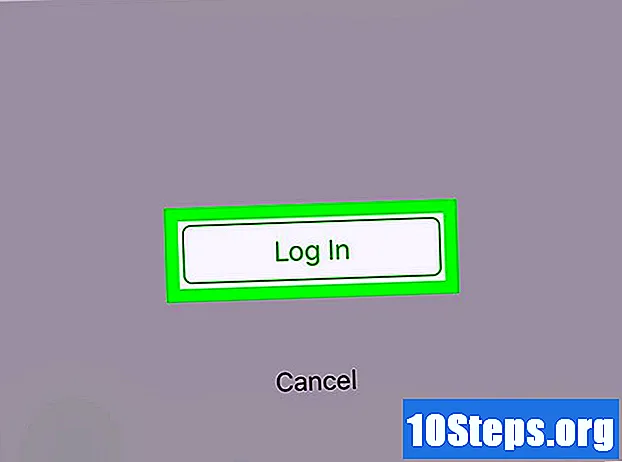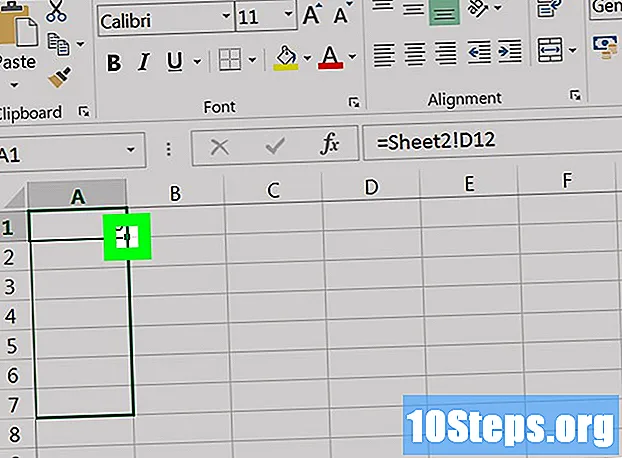सामग्री
या लेखात: एक एक्सबॉक्स वनवायरड नेटवर्क वायरलेस कनेक्शन कनेक्ट करत आहे
आपण आपल्या एक्सबॉक्सला वायर्ड नेटवर्क किंवा वायरलेस कनेक्शनसह विविध मार्गांनी इंटरनेटशी कनेक्ट करू शकता. दोन्ही पद्धती सहजपणे केल्या जाऊ शकतात आणि आपल्या एक्सबॉक्स लाइव्हचा पूर्णपणे आनंद घेण्यास आणि आपल्या मित्रांसह आणि कुटूंबासह ऑनलाइन खेळण्याची परवानगी देतो.
पायऱ्या
पद्धत 1 एक एक्सबॉक्स वन कनेक्ट करा
- आपला एक्सबॉक्स वन कनेक्ट करा. आपण आपला एक्सबॉक्स वन कनेक्ट करू इच्छित असल्यास, आपण कन्सोलच्या सूचनांचे अनुसरण करणे आवश्यक आहे. पद्धती मूलत: समान आहेत, परंतु थोड्या वेगळ्या आहेत.
पद्धत 2 वायर्ड नेटवर्क
-

इथरनेट केबल वापरा. एक्सबॉक्स an 360० इथरनेट केबलसह आला आहे जो आपल्याला वायर्ड कनेक्शन बनविणे आवश्यक आहे. जोपर्यंत ते आपल्या कन्सोलशी सुसंगत असतील तोपर्यंत आपण इतर इथरनेट केबल्स देखील वापरू शकता. आपले कन्सोल आणि इंटरनेट स्त्रोतामधील अंतर लक्षात घ्या: केबल खूपच लहान असू नये. -

इथरनेट केबल कनेक्ट करा. आपल्याला एक्सबॉक्स of 360० च्या मागील बाजूस इथरनेट पोर्ट सापडेल. इथरनेट केबलला या पोर्टशी कनेक्ट करा आणि दुसर्या टोकाला आपल्या राउटरशी किंवा थेट आपल्या इंटरनेट मॉडेमशी कनेक्ट करा. कनेक्शन सुरक्षित असल्याचे सुनिश्चित करा. -

आपले कन्सोल चालू करा. दोन्ही टोकापासून इथरनेट केबल कनेक्ट केल्यानंतर आपण आता आपला एक्सबॉक्स 360 चालू करू शकता.- फ्रंट पॅनेलवरील एक्सबॉक्स on 360० वरील पॉवर बटण दाबून किंवा आपल्या एक्सबॉक्स control 360० कंट्रोलवरील होम बटण दाबून आपण आपले कन्सोल चालू करू शकता. ड्रॉप बटण आणि कन्सोल दाबून आपण डीव्हीडी ट्रे देखील उघडू शकता. आपोआप चालू होईल.
- चालू केलेले असल्यास, कन्सोल स्वयंचलितपणे इंटरनेटशी कनेक्ट होईल.
पद्धत 3 वायरलेस कनेक्शन
-
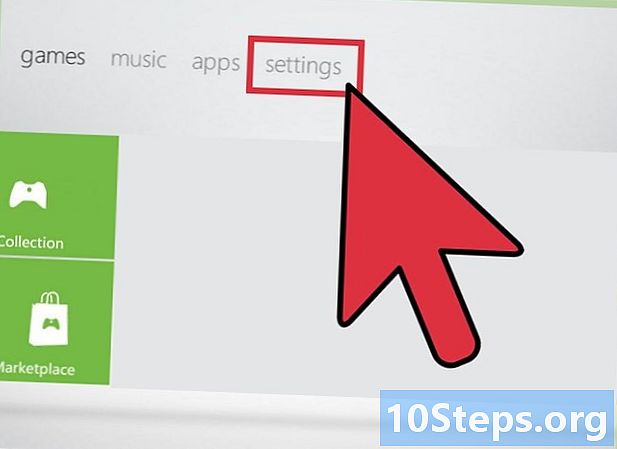
Wi-Fi वर प्रवेश करा. एक्सबॉक्स 360० त्वरित त्वरित वायरलेस इंटरनेटमध्ये प्रवेश करू शकतो. यात अंगभूत वाय-फाय अॅडॉप्टर आहे जे स्वयंचलितपणे राउटरशी कनेक्ट होण्यास अनुमती देते. -

आपले कन्सोल चालू करा. आपण प्रथमच आपले कन्सोल चालू करता तेव्हा ते स्वयंचलितपणे इंटरनेटशी कनेक्ट केले जाणार नाही कारण त्याने अद्याप आपल्या राउटरवरील प्रवेश माहिती लक्षात ठेवलेली नाही. -
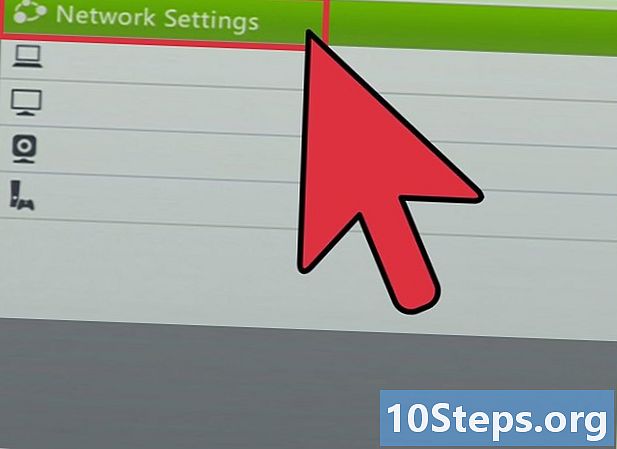
आपला राउटर कनेक्ट करा. मेनूमध्ये नेटवर्कआपल्या आवाक्यात सर्व वाय-फाय नेटवर्क दिसून येतील. एकदा एक्सबॉक्स your 360० ने आपला राउटर शोधल्यानंतर, ते निवडा आणि आपण इंटरनेटवर प्रवेश करण्यात सक्षम व्हाल. आपण प्रथम राउटरच्या सुरक्षा सेटिंग्जवर अवलंबून आपल्या राउटरचा संकेतशब्द प्रविष्ट करणे आवश्यक आहे. Xbox 360 आता नेटवर्क कॉन्फिगरेशन रेकॉर्ड करेल आणि ते आपल्या पुढील सत्रांमध्ये स्वयंचलितपणे वापरेल.- आपल्याकडे आपल्या कन्सोलशी जोडलेली इथरनेट केबल असल्यास, ती आपोआप प्रवेश करेल वायर्ड कनेक्शन. आपण वाय-फाय द्वारे कनेक्ट राहू इच्छित असल्यास, फक्त आपल्या कन्सोलमधून इथरनेट केबल डिस्कनेक्ट करा.
- जर आपले कन्सोल इंटरनेटशी कनेक्ट होत नसेल तर वायरलेस कनेक्शन कॉन्फिगरेशन सेटिंग्ज समायोजित करा. शंका असल्यास, सर्वकाही चालू करा स्वयंचलित किंवा डीफॉल्ट रीसेट करा.

- असे म्हणतात की वायर्ड नेटवर्क पद्धत अधिक स्थिर कनेक्शन तयार करते.
- आपल्या एक्सबॉक्स लाइव्हचा पूर्णपणे आनंद घेण्यासाठी आपल्याकडे एक्सबॉक्स लाइव्ह गोल्डची सदस्यता आवश्यक आहे.
- आपल्या कन्सोलवर कार्य करण्यासाठी वायरलेस पद्धतीसाठी आपल्याकडे एक्सबॉक्स 360 ची स्लिम आवृत्ती असल्याचे सुनिश्चित करा.अन्यथा, आपल्या Xbox 360 च्या जुन्या आवृत्तीसाठी आपल्याला एक Xbox 360 वायरलेस नेटवर्क अॅडॉप्टर खरेदी करण्याची आवश्यकता असेल.